說明書 AVISION IS 15
Lastmanuals提供軟硬體的使用指南,手冊,快速上手指南,技術資訊的分享,儲存,與搜尋 別忘了:總是先閱讀過這份使用指南後,再去買它!!!
如果這份文件符合您所要尋找的使用指南, 說明書或使用手冊,特色說明,與圖解,請下載它. Lastmanuals讓您快速和容易的使用這份AVISION IS 15產品使用手冊 我們希望AVISION IS 15的使用手冊能對您有幫助
Lastmanuals幫助您下載此使用指南AVISION IS 15

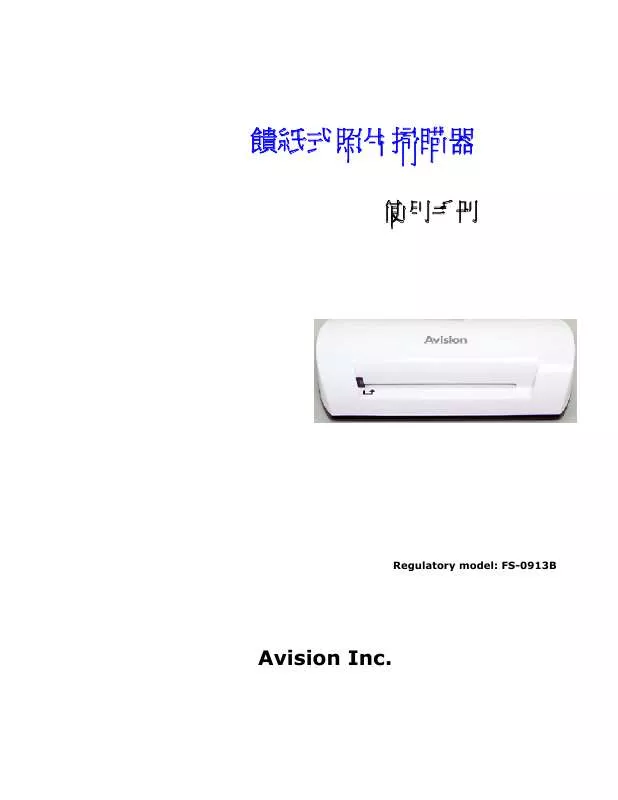
您也可以下載以下與您要搜尋的產品相關的手冊
 AVISION IS 15 (4800 ko)
AVISION IS 15 (4800 ko)
 AVISION IS 15 QUICK INSTALLATION (423 ko)
AVISION IS 15 QUICK INSTALLATION (423 ko)
手冊摘要: 使用說明書 AVISION IS 15
在使用指南中有清楚的使用說明
[. . . ] 饋紙式照片掃瞄器
使用手冊
Regulatory model: FS-0913B
Avision Inc.
商標
Microsoft 是微軟公司的美國注冊商標。 Windows 和MS-DOS 是微軟公司的美國注冊商標。 IBM, IBM PC 是國際商務機器公司的注冊商標。 本文中其他廠牌和產品名稱皆為各相關廠商的商標或注冊商標。
專利
版權所有,未經虹光公司授權,不得將本文內容以任何形式複製、改編、或翻譯成任何文字。 本產品掃瞄的題材,受政府法律及複製權等其他法規的保護,客戶應遵守相關法令。
保證
本書內容若有更動,虹光公司將不另行通知。 虹光公司對本檔內容不做任何保證,包括(並不限於)對某項特殊目的的適用性的隱含保證。 對因此造成的錯誤,或因裝修、效能或本品使用上造成的不固定或嚴重損害,虹光公司不負任何責任。
重要須知!
本產品掃瞄或複製的題材,受政府法律及複製權等其他法規的保護,客戶應遵守相關法令。 複印某些檔是非法行為 以下是一些可能違法的檔複印: y y y 銀行票據或支票。 郵資文件或郵票。 未經同意使用且有版權的資料或商標。
以上僅舉數例,並非完全,如有疑問請洽法務單位。
廢棄設備之處理
產品或產品包裝上如果出現這個符號,表示該產品不應當和您的其他家居廢棄物 一起處理。您應當負責將 這類廢棄的設備拿到回收廢棄電子和電氣設備的指定收集點,交給他們處理。 設備報廢時應對廢棄的設備 進行分開收集及回收,這樣做將有助於保護自然資源以及確保回收方式有助於保護人類的健康及環境。有 關您可以在何地處置廢棄設備以便回收的詳細資訊,請與當地的主管部門、家居廢棄物處理服務機構聯 繫,或與出售該產品的商家聯繫。 ii
聯邦通信委員會 (FCC) 符合性資訊聲明
此項設備已經測試,並確認其符合FCC法規Part 15之Class B 數位裝置的規定。這些限制的設計旨在提供合理 的防護,避免此設備在居家安裝時所產生之有害幹擾。此設備會產生、使用,並放射無線電波頻率能源, 而且,如果未依照說明手冊安裝及使用,可能會對無線通訊造成有害的幹擾·。但是,並不保證特別的安裝 不會發生幹擾。 如果透過關閉和開啟設備確認此設備對無線電或電視接收造成有害幹擾,使用者可以下列 一或多種方式修正幹擾: - 為接收天線重新調整方向咸重新安置。 - 增加設備和接收器之間的分隔。 - 將設備連接到與接收器不同電路上的插座。 - 諮詢經銷商或經驗豐富的無線電/電視技術人員以獲得其他建議。 對於由於使用推薦電纜之外的其他電纜或由於未經授權更改或修改設備造成的任何電臺或電視幹擾,廠商 不承擔責任。未經授權的更改或修改可能會使用戶失去操作此設備的權利。
CE
此產品滿足 EN 55022 的 B 類限制條件、EN 60950 的安全要求以及 EN 55024 的 EMC 要求。
警告: 為避免突發的電擊或火災,請不要移除本手冊所沒有提到的螺絲及上蓋。 小心: 9 9 移除電源線時,請拔開電源線插頭,不要拔電源線。 不要碰觸自動進紙墊片兩邊的金屬片,因為它的邊緣很銳利,碰觸它們可能會造成傷害。
基本系統要求
• • • • •
IBM PC Pentium III 600 MHz 以上相容的電腦 微軟 Windows 2000, Windows XP, Windows Vista, Windows 7 100 MB以上安裝用磁碟空間 (建議 500 MB以上) 128 MB RAM 以上 (建議 512 MB以上) Windows Vista/7 建議 1GB 以上 萬用序列介面 (USB 2. 0) , 1. 0 compatible
iii
目錄
1. 簡介 . . . . . . . . . . . . . . . . . . . . . . . . . . . . . . . . . . . . . . . . . . . . . . . . . . . . . . . . . . . . . . . . . . . . . . . . . . . . . . . . . . . . . . . . . . . . . . . . . . . . . . . . . . . . . . . . . . . . . . . . . . . [. . . ] 將塑膠護套插入本產品的輸入槽中,要掃瞄的影像面朝上。
注意事項: z 當插入原稿時,原稿要平放以免產生卡紙現象。 z 勿讓手指觸摸到原稿,也不要讓原稿沾到油或灰塵。 z 掃瞄完畢後,請從塑膠護套移出照片以免塑膠護套因時間過久而沾黏住照片。 z 當不需使用塑膠護套時,請將塑膠護套存放於乾淨的地方以免讓灰塵堆積在其上面。
3-4
3. 4
掃瞄深暗或夜景照片
當您需要掃瞄深暗或夜景照片時,請一定要將您的照片插入白色塑膠護套內以避免獲得不完 整的掃瞄影像。然而,使用白色塑膠護套會使得自動裁切(依據照片大小自動裁切影像)和自 動校正歪斜(自動將影像挺直)功能失效。這表示雖然您已將您的照片掃瞄完成,但是如果您 並未將照片直放入本掃瞄器內,您的影像或許會看起來有點歪斜。
. 當“安全地移除硬體"出現時,您可以移除本產品的USB訊號線。
4-3
5.
Scan To PC Manager 軟體
藉著使用Scan To PC Manager軟體,您可以掃瞄照片並將掃瞄後的影像直接儲存入所連接的電 腦。您也可以選擇要存放掃瞄後影像的位置。
5. 1
使用 Scan To PC Manager 軟體方法
1. 透過USB訊號線將本產品連接於您的電腦。如果安裝成功,一個新磁碟機(F)(F代表磁碟機 代號)會顯示於檔案總管上。如果記憶卡或隨身碟插入於本產品上,新磁碟機代號會被記憶 卡或隨身碟的名稱取代。 2. 連續按兩下隨機附光碟中的ScanToPC. exe。 Scan To PC Manager 軟體現在已執行了並且這個 圖示 會出現在系統盤上。 ,並選擇 Setting 以顯示Scan To PC Manager 軟體畫面,如下所示;
3. 若要將影像儲存於您的電腦,請在Save Type 的下拉選單上選擇Scan To PC 。 若要將影像儲存於您的記憶卡中,請在Save Type 的下拉選單上選擇Memory Card。 5. 按下Browse按鈕以將影像儲存於一個指定的位置。(預設位置為 C:\temp\) 6. 按下Apply 按鈕以儲存設定或Cancel 按鈕以不儲存設定。 7. 開始掃瞄您的照片。 在掃瞄之後,一個命名為PHOTO1的檔案夾會被加入到您所指定的位置上。 每一個掃瞄後的影像檔之命名規則為字首(scan)後接4個序號。例如:img0001. jpg, img0002. jpg。
8. 若要關閉Scan To PC Manager 軟體,請按滑鼠右鍵於圖示
並選擇Exit。
5-1
5. 2
移除 Scan To PC Manager 軟體方法
1. 3.
從開始選單上選擇: 所有程式 > Scan To PC > Uninstall Driver 依循螢幕指示移除本軟體。 當出現重新啟動訊息時,請重新啟動電腦。
5-2
6.
保養
6. 1
清理滾輪
若有下列情況發生,請清潔本產品的滾輪。 • • 掃瞄影影像上面有刮痕。 饋紙不順暢。
1. [. . . ] 將感應器清潔布從輸出槽的一邊擦拭至另一邊,連續來回擦拭幾次。
5. 移出感應器清潔布,並放置於乾淨無塵的地方。
6-3
7.
排除錯誤指南
7. 1
常見問題與答復
問: 影像上面有奇怪的線條或影像不清楚。 答: 請檢查下列事項: 原稿是否有刮傷或不乾淨? 掃瞄之前,請清除原稿上的灰塵或汙點。 問: 答: 若本產品已使用很久都沒有清潔與校正。請清潔與校正本產品。 掃瞄時,紙張被夾住。 按下客制按鈕以退出卡住的原稿。
問: 答:
指示燈迅速閃爍,無法掃瞄。 請檢查下列事項: 請檢查記憶卡是否適當插入插槽內。請重新插入記憶卡。 請檢查記憶卡是否被鎖住了。請將記憶卡開鎖。 請檢查記憶卡是否滿載了。請更換記憶卡。 請確定記憶卡的格式是FAT 或FAT32。 請一次只能插入一張原稿。當前一張原稿掃瞄完畢才可插入第二張原稿。請重 開電源再試一次。 原稿的長度不可超過最大可接受的尺寸。
問: 答: 本產品摸起來很燙。 在長久使用後,本產品一般都會發燙。如果本產品會散發出怪味道或燙到無法 觸摸,請立即關閉電源。
7-1
7. 2
指示燈顯示代表意義
下表說明指示燈顯示所代表的意義:
指示燈 持續亮著 本產品就緒狀態。 說明
系統和記憶卡初始化中。請等待直到此初始化過 程 完畢,才可使用本產品。 正在忙於掃瞄和儲存影像檔案。請等待直到此過 程 完畢,才可掃瞄另一個原稿。 感應器正在清潔中。請等待直到此過程 完畢,才 可執行其他操作。
持續閃爍
閃爍 2 次
卡紙。請按下功能按鍵約 0. 5 秒;本產品會將原稿退 出,以便您可以從輸入槽取出原稿。
閃爍 3 次
記憶卡發生錯誤。請移除記憶卡以清除此錯誤。
閃爍 4 次
校正失敗。僅指示錯誤訊息。
閃爍 5 次
掃瞄至電腦失敗。該電腦可能在忙碌中或失效。
7-2
8.
產品規格
規格若有變動,不另通知。
規格 接受的紙張大小 輸出影像格式 記憶體 解析度 色彩 快閃記憶體 內部記憶體 掃瞄的影像 掃瞄的顏色深度 輸出格式 記憶卡 介面 USB 支援的USB儲存裝置 電源 重量 尺寸:(寬x長x高) 紙張厚度 (g/m² or lb) 建議的操作環境
饋紙式照片掃瞄器 2"x 2" ~ 4" x 6" JPEG 512KB 64MB (DDRI) 300 dpi 彩色 – 48 bit 彩色– 24 bit (JPEG) SD / SDHC / MMC USB 2. 0 / 1. 1 Windows XP/Vista/7 5Vdc, 2. 0A 0. 2 公斤 (0. 4 lb) 183 × 74 × 43 mm (7. 2 x 2. 9 x 1. 7 in) 34~127 g/m²(9 to 34 lb) up to 0. 5mm 15ºC ~ 35ºC (59oF~95oF); 20% RH ~ 70% RH
8-1 [. . . ]
放棄下載這份使用手冊 AVISION IS 15
Lastmanuals提供軟硬體的使用指南,手冊,快速上手指南,技術資訊的分享,儲存,與搜尋
在任何的情況下, Lastmanuals都沒有任何的責任: 如果您所搜尋的文件結果是不存在的,不完整的,不是您的母語的, 或是型號或語言與描述不符. Lastmanuals不提供翻譯的服務
如果您接受這份合約內容, 請在閱讀完此約後,按下“下載這份使用手冊”, 下載AVISION IS 15手冊的過程馬上開始.
